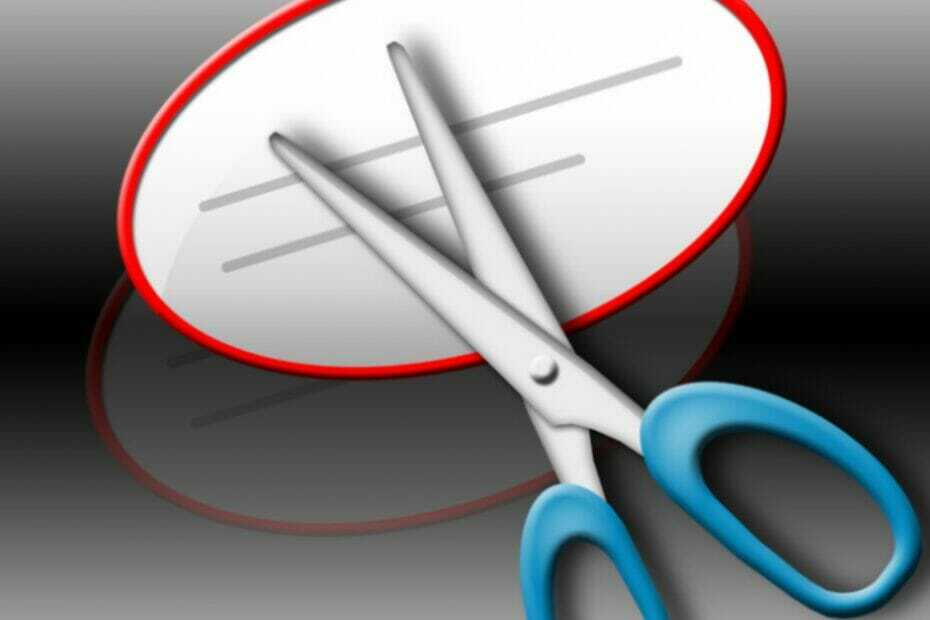- O código de erro 264 do Roblox aparece no menu quando os usuários estão conectados ao Roblox em vários dispositivos.
- Você pode solucionar o código de erro 264 cerrando a sessão nas contas do Roblox em outros dispositivos.
- Os usuários podem precisar apagar dados em cache para solucionar o código de erro 264.

- Otimizar o uso de recursos: O Opera One utiliza sua RAM de maneira mais eficiente que o Brave.
- IA e fácil de usar: Nova função acessível diretamente da barra lateral.
- Sin anúncios: O bloqueio de anúncios integrado acelera o carregamento das páginas e protege contra a mineração de dados.
- Amigável para os jogos: Opera GX é o primeiro e melhor navegador para jogadores.
- ⇒ Obtén Ópera Um
Roblox é um popular plataforma de jogos online tipo sandbox para Windows e Apple iOS. No entanto, alguns jogadores relataram um problema de erro com o código 264 no Roblox. A mensagem de erro diz o seguinte:
Desconectado… A mesma conta iniciou o jogo a partir de um dispositivo diferente. Reconecte se você prefere usar este dispositivo. (Código de erro: 264).
Como resultado, os jogadores não podem jogar Roblox quando ocorrem este problema. Você precisa solucionar este erro do Roblox com o código 264? Se assim for, tente aplicar as soluções possíveis a seguir.
Por que você recebeu o código de erro 264 no Roblox?
A mensagem de erro com o código 264 menciona uma causa comum para o problema. Este erro ocorre quando os jogadores tentam jogar (iniciar) o Roblox com a mesma conta em diferentes dispositivos.
No entanto, alguns jogadores relataram esse erro, mesmo ao jogar Roblox em um único dispositivo. Neste caso, os dados de cache corrompidos do jogo são outra possível causa de erro com o código 264.
Como resolver o código de erro 264?
1. Fechar sessão em todas as contas do Roblox
Certifique-se de ter uma sessão fechada em todas as contas do Roblox em todos os dispositivos nos que você joga. Por exemplo, selecione Configuração na parte superior direita do Roblox para encerrar a sessão em um PC com Windows e clique na opção Fechar sessão.

Quando você tiver uma sessão encerrada em todas as suas contas do Roblox, tente iniciar a sessão novamente sozinho em seu PC com Windows. Você pode iniciar a sessão novamente nesta página de Início da sessão no Roblox.
2. Borra os arquivos de cache do Roblox
- Pressione o ataque de teclado de janelas + X para selecionar a opção Executar no menu de Usuário Avançado.

- Escreva o próximo texto em Executar:
%temp%Roblox - Haz clique em Aceitar para abrir uma pasta de dados do Roblox.

- Pressione a combinação de teclas Ctrl + A para selecionar tudo.
- Luego, pressione a combinação de teclas Mudança + Suprimir para excluir completamente os dados selecionados.

- Haz clique em Si na janela de Eliminar vários elementos.

- Finalmente, feche a sessão e comece a iniciar a sessão na sua conta do Roblox.
Se você não abrir uma pasta de dados do Roblox, você pode tentar apagar toda a pasta Temp. Primeiro, insira%temp% em Executar e depois selecione a opção para excluir tudo na pasta Temp.
Para uma ação mais fácil, você pode usar Fortificar para limpar todos os arquivos do cache rapidamente. Além disso, você fornecerá informações fáceis de seguir sobre todos os dados que podem ser excluídos de maneira segura.
Por isso, recomendamos que você proceda e comece a limpar seu sistema de PC em sua totalidade para roubar o cache no Roblox e resolver o jogo imediatamente.
⇒Obtén Fortect
3. Limpar cache de DNS
- Abra a ferramenta de pesquisa de arquivos no Windows (clique na lupa na barra de tarefas para ver).
- A continuação, entrada cmd no quadro de pesquisa Tipo aqui para pesquisar.
- Seleção Executar como administrador no lado direito da ferramenta de busca para abrir o Símbolo do sistema.

- Esribe este comando de limpeza de DNS e pressão Digitar:
ipconfig /flushdns
- A Microsoft bloqueou macros porque a fonte não é confiável
- 4 métodos eficazes: como verificar os registros da Pantalla Azul
Como solucionar o código de erro 264 do Roblox para iPad
Tente aplicar o primeiro método mencionado acima para solucionar o código de erro 264 ao jogar Roblox em um iPad. Além disso, você pode encerrar a sessão no aplicativo Roblox para iPad tocando no botão… e selecionando Fechar sessão na parte inferior do menu.
Se isso não for suficiente, recomendamos desinstalar os dados da reinstalação do aplicativo Roblox. Você pode reinstalar o aplicativo Roblox para iPad seguindo estas etapas:
- Selecione o aplicativo Configuração no seu iPad.
- Seleção Em geral sim Armazenamento do iPhone em Configuração.
- Luego selecione o aplicativo Roblox aqui.
- Continuando, selecione a opção Eliminar aplicativo para Roblox.
- Finalmente, toca Obtener na la página da Apple Store do Roblox para reinstalar o aplicativo.
Não há muitas soluções confirmadas para solucionar o problema do código de erro 264 do Roblox. No entanto, reinicie o navegador do Windows e mude para um servidor DNS alternativo para que você possa valer a pena.
Se você ainda precisar solucionar o código de erro 264 após aplicar as soluções mencionadas acima, você poderá entrar em contato com o suporte do Roblox. Para fazê-lo, complete o formulário nesta página de Contatos.
Antes de começar, consulte alguns conselhos rápidos para otimizar seu PC para jogos e obter a melhor experiência.
Te convidamos um debatedor sobre o código de erro 264 do Roblox deixando seus comentários abaixo.
Você encontrou outra forma de solucionar o código de erro 264? Se for assim, háznoslo saber.